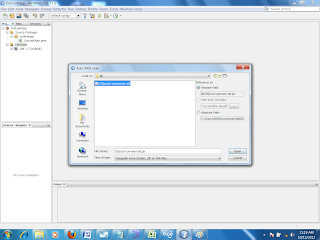Pour supprimer un répertoire, il doit être vide. Raison pour laquelle la méthode qu'on propose commence d'abord par vider tous les éléments contenus dans le répertoire désigné. Cette méthode est récursive puisque le répertoire désigné peut encore contenir des sous répertoires
Rappel : Un répertoire est vu comme un fichier en java !
public static boolean removeDirectory(File directory) {
String[] elements = null; //tableau qui va contenir tous les fichiers et dossiers du repertoire(directory) désigné
//Verifier si c'est un repertoire
if (directory.isDirectory()) {
elements = directory.list();// Affectation de tous les noms des fichiers et répertoires au tableau(elements)
//Parcours et suppression de tous les elements contenus dans le repertoire(directory) désigné
for (int i = 0; i < elements.length; i++) {
boolean success = removeDirectory(new File(directory, elements[i]));
if (!success) {
return false;
}
}
}
//Apres parcours, le repertoire devient vide
return directory.delete();//Suppression du repertoire
}
Exemple d'appel :
if ( removeDirectory(new File(Chemin_vers_le_repertoire))) {
JOptionPane.showMessageDialog(null, "Opération effectuée avec succès");
}
lundi 24 décembre 2012
mercredi 12 décembre 2012
Afficher Icon, Type et taille d'un fichier sélectionné en JAVA
Dans ce petit tuto, je vais montrer comment afficher Icon, Type et taille d'un fichier sélectionné. Pour ce faire, je vais montrer à quoi ressemble mon interface de depart:
Après que l'interface graphique ci-haut soit bien copiée, il faut placer les codes suivant derrière le bouton "Choisir fichier":
Les noms des composants:
JButton "choisir fichier" >> bChoisirFichier
JLabel "Icon du fichier" >> labIconDuFichier
JTextField "nom du fichier" >> txtNomDuFichier
JTextField "taille" >> txtTailleDuFichier
JTextField "type" >> txtTypeDuFichier
Les codes derriere bChoisirFichier :
try {
JFileChooser fc = new JFileChooser();//Creation de l'objet JFileChooser
fc.setFileSelectionMode(JFileChooser.FILES_ONLY);//Ne Sélectionner que des fichiers
fc.setMultiSelectionEnabled(false);//Ne Jamais sélectionner plusieurs fichiers a la fois
if (fc.showOpenDialog(this) == JFileChooser.OPEN_DIALOG) {
ShellFolder shfold = ShellFolder.getShellFolder(fc.getSelectedFile());
Icon icon = new ImageIcon(shfold.getIcon(true));//Récupération de l'icon du fichier sélectionné
labIconDuFichier.setIcon(icon);//Affichage de l'icon du fichier sélection dans JLabel
txtNomDuFichier.setText(fc.getSelectedFile().getName());//Affichier du nom du fichier dans JTextField
long taille = fc.getSelectedFile().length();//Récupération de la taille du fichier sélectionné
double tailleEnMega = (double) taille / (1024 * 1024);//Conversion taille en Mega octets
txtTailleDuFichier.setText(tailleEnMega + " Mo");//Affichage de la taille dans JTextField
txtTypeDuFichier.setText(shfold.getFolderType());//Affichage du type du fichier dans JTextField
}
} catch (Exception e) {
e.printStackTrace();
}
Voici ce que donne ce bout de code lorsqu'on choisit un fichier :
Après que l'interface graphique ci-haut soit bien copiée, il faut placer les codes suivant derrière le bouton "Choisir fichier":
Les noms des composants:
JButton "choisir fichier" >> bChoisirFichier
JLabel "Icon du fichier" >> labIconDuFichier
JTextField "nom du fichier" >> txtNomDuFichier
JTextField "taille" >> txtTailleDuFichier
JTextField "type" >> txtTypeDuFichier
Les codes derriere bChoisirFichier :
try {
JFileChooser fc = new JFileChooser();//Creation de l'objet JFileChooser
fc.setFileSelectionMode(JFileChooser.FILES_ONLY);//Ne Sélectionner que des fichiers
fc.setMultiSelectionEnabled(false);//Ne Jamais sélectionner plusieurs fichiers a la fois
if (fc.showOpenDialog(this) == JFileChooser.OPEN_DIALOG) {
ShellFolder shfold = ShellFolder.getShellFolder(fc.getSelectedFile());
Icon icon = new ImageIcon(shfold.getIcon(true));//Récupération de l'icon du fichier sélectionné
labIconDuFichier.setIcon(icon);//Affichage de l'icon du fichier sélection dans JLabel
txtNomDuFichier.setText(fc.getSelectedFile().getName());//Affichier du nom du fichier dans JTextField
long taille = fc.getSelectedFile().length();//Récupération de la taille du fichier sélectionné
double tailleEnMega = (double) taille / (1024 * 1024);//Conversion taille en Mega octets
txtTailleDuFichier.setText(tailleEnMega + " Mo");//Affichage de la taille dans JTextField
txtTypeDuFichier.setText(shfold.getFolderType());//Affichage du type du fichier dans JTextField
}
} catch (Exception e) {
e.printStackTrace();
}
Voici ce que donne ce bout de code lorsqu'on choisit un fichier :
lundi 15 octobre 2012
Ajouter des composants Outlook dans une palette Netbeans
Pour ajouter les composants Outlook dans une palette Netbeans, il faut :
1.télécharger le fichier jar "l2fprod-common-all" http://hudson-assembler.googlecode.com/files/l2fprod-common-all.jar
2. créer un répertoire dans votre projet que vous allez nommer "lib" et mettre le fichier jar dans le repertoire créé.
3. Suivre l'emplacement du fichier jar et Ajouter les composants comme le montre les figures suivantes:
1.télécharger le fichier jar "l2fprod-common-all" http://hudson-assembler.googlecode.com/files/l2fprod-common-all.jar
2. créer un répertoire dans votre projet que vous allez nommer "lib" et mettre le fichier jar dans le repertoire créé.
3. Suivre l'emplacement du fichier jar et Ajouter les composants comme le montre les figures suivantes:
lundi 1 octobre 2012
Comment changer l'icon de votre fenetre en Java ?
Je suppose que j'aie un package dans mon projet qui se nomme : com
Le package "com" contient une image qui s'appelle "rdn" au format .png
Alors, il suffit juste d'écrire les codes suivants dans le constructeur de la classe(fenetre) consederée :
ImageIcon image = new ImageIcon(getClass().getResource("/com/rdn.png"));
this.setIconImage(image.getImage());
Après avoir copié les codes, n'oubliez pas d'importer la classe : javax.swing.ImageIcon;
Pour ce faire, si vous utilisez netbeans faites Ctrl+Maj+I
si vous utilisez Eclipse faites Ctrl+Shift+M
Au prochain numéro !!!
Le package "com" contient une image qui s'appelle "rdn" au format .png
Alors, il suffit juste d'écrire les codes suivants dans le constructeur de la classe(fenetre) consederée :
ImageIcon image = new ImageIcon(getClass().getResource("/com/rdn.png"));
this.setIconImage(image.getImage());
Après avoir copié les codes, n'oubliez pas d'importer la classe : javax.swing.ImageIcon;
Pour ce faire, si vous utilisez netbeans faites Ctrl+Maj+I
si vous utilisez Eclipse faites Ctrl+Shift+M
Au prochain numéro !!!
Inscription à :
Articles (Atom)